Windows 11通知旨在使您通知-無論是電子郵件警報,會議提醒還是系統更新。但是,當不受管理時,它們很快就會成為分心的根源。要將順序恢復到可以輕鬆變成通知混亂的內容,您必須知道如何管理Windows 11中的通知。本教程提供了將Windows 11將通知轉換為它們應該是友好的幫助者所需的所有信息:
Windows 11中的通知在Windows 11中的通知在哪裡?這是我的編輯Codruț的不和諧通知,他似乎度過了愉快的一天。
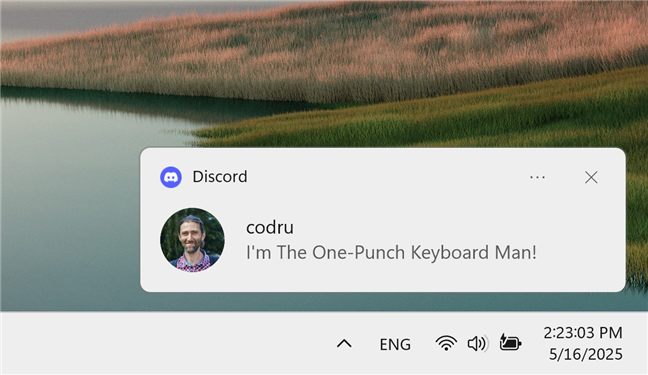
A Windows 11 notification pop-up
If a notification disappears before you read it, you can still find it in the notification center.要打開它並查看所有錯過的通知,請單擊或點擊任務欄右側的時間和日期部分,或使用鍵盤快捷方式:
Windows + N
通知中心滑出,顯示您最近的通知在日曆上方。
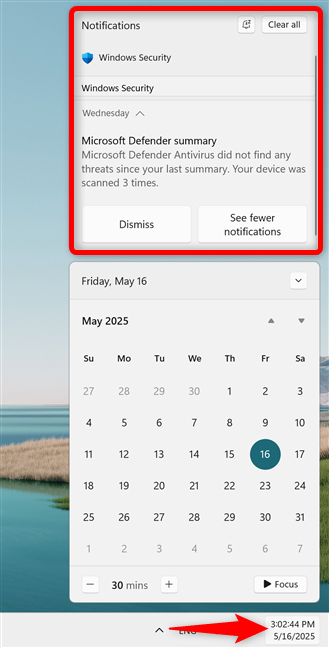
Clicking or tapping the time and date opens the calendar and the notification center
Alternatively, swipe in from the right edge of a touchscreen to access your notifications.如果您的日曆是最小化的,則您可以為您提供更多的通知空間。高度=“ 648″ src=” https://www.digitalcitizen.life/wp-content/uploads/2022/06/win11_notifications-2.png-
從正確的邊緣打開通知中心
系統通知是由Windows和系統功能生成的。其中包括安全系統的安全警報,建議和其他消息,例如有關您剛插入的USB設備的通知。應用程序通知來自安裝在PC上的應用程序(包括內置應用程序)。示例包括新的電子郵件警報或傳入的聊天消息(不和諧,團隊等)。
提示:如果要阻止或自定義這些通知,請查看我們在Windows 11中配置應用程序通知設置的指南。
如何與Windows 11 Notifications 11 Notifications
每個通知橫幅顯示應用程序的ICON和名稱。單擊或敲擊橫幅將打開相應的應用程序,以獲取與該通知有關的更多詳細信息或操作。橫幅還顯示了通知內容的(一部分),一些橫幅在底部顯示更多選項,例如下面的時鐘通知,可以讓您偷偷摸摸或發出警報。
在Windows 11
中的plock App的橫幅banner banner:
其他兩個按鈕上的bunterification and notification andification bansings and setters and setters and setternner:setters and setternner:setters and cartect(x)按Clear可以擺脫通知,而設置使您可以關閉該應用程序的所有通知或轉到通知設置。
訪問更多選項的訪問設置
與不知名中心的班納人相互作用略有不同。 First of all, you must click or tap the downward arrow to expand a notification and get additional options.
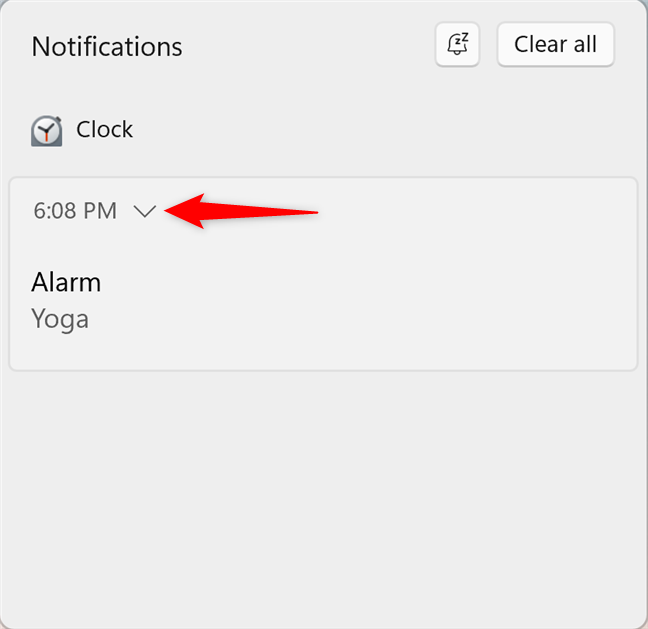 (包括您的真正)不喜歡持續的通知,尤其是當他們需要集中精力時。幸運的是,您可以更改其行為,還有一個主開關可以關閉Windows 11通知。
(包括您的真正)不喜歡持續的通知,尤其是當他們需要集中精力時。幸運的是,您可以更改其行為,還有一個主開關可以關閉Windows 11通知。
開始,打開設置應用程序,左側側欄中的訪問系統,然後單擊或點擊右側的通知。

Go to Settings > System > Notifications
If you don’t want to block all notifications but aim to make them less intrusive, click or tap the Notifications entry (not its switch) to expand它。
src=“ https://www.digitalcitizen.life/wp-content/uploads/2022/06/win11_notification-8.png”>
單擊或點擊通知
擴展條目揭示了四個在自定義通知行為的選項,並通過第三個啟用了四個啟用。這就是他們每個人所做的:
自定義Windows 11
中的通知行為自定義通知行為
允許通知播放聲音-每次都會播放一個新的通知通知。取消選中此選項,以保留安靜的工作環境。在鎖定屏幕上顯示通知-讓您在設備鎖定時查看警報。在鎖定屏幕上顯示提醒和傳入的VoIP呼叫-就像上一個選項一樣,儘管屏幕被鎖定,但仍會控制時間敏感的警報,例如會議或呼叫。如果您必須定期加入會議,此選項將很有用。顯示通知鈴您圖標-在任務欄的右側顯示一個小鈴標圖標,指示何時有未讀通知。將其關閉,隱藏了鈴鐺,減少了視覺混亂。 src=“ https://www.digitalcitizen.life/wp-content/uploads/2022/06/win11_notification-10.png”>
貝爾偶像表明,未讀取通知
有時會在Windows上啟用Windows 11
> pys,如果您需要休息,將它們關閉非常直觀。首先,訪問設置>系統>通知,如上一章所示。 Then, click or tap the Notifications master switch at the top to turn it Off it and stop getting notifications in Windows 11.
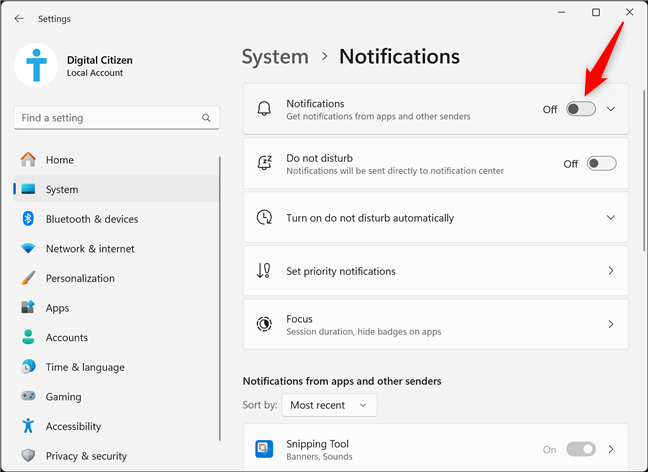 設置類似結果。有關其他詳細信息,請查看我的指南,請勿在Windows 11中打擾。您還可以了解有關在Windows Clock App中使用焦點會話的更多信息。
設置類似結果。有關其他詳細信息,請查看我的指南,請勿在Windows 11中打擾。您還可以了解有關在Windows Clock App中使用焦點會話的更多信息。
您喜歡Windows 11通知嗎?
Windows 11通知可以通過在即將到來的任務和事件上幫助您來提高生產率。您對他們有什麼經驗?警報是否可以幫助您繼續執行任務,還是不斷提高注意力?您是否禁用它們或自定義它們可以解決問題?在下面的評論中讓我知道您的故事。